来源:网络 作者:佚名
第11步
使用矩形工具(M),添加几个2 px宽的形状(#F4E6C6),通过给它们一个2 px的轮廓(#3F3939),然后将它们放在嘴周围,我们将变成牙齿。调整一些牙齿,使它们看起来歪斜,毕竟我们正在创造一个恶魔般的身影。
完成后,选择所有牙齿并将其组合(Control-G)在一起,使用嘴巴形状的副本将其掩盖(右键单击>制作剪贴蒙版)。

第12步
通过抓住钢笔工具(P)并使用它将小的拉伸线添加到书的“皮肤” 上来完成图标。使用一个2 px厚的Stroke(#3F3939) ,将Cap设置为Round,并使用参考图像逐步绘制路径作为指导。
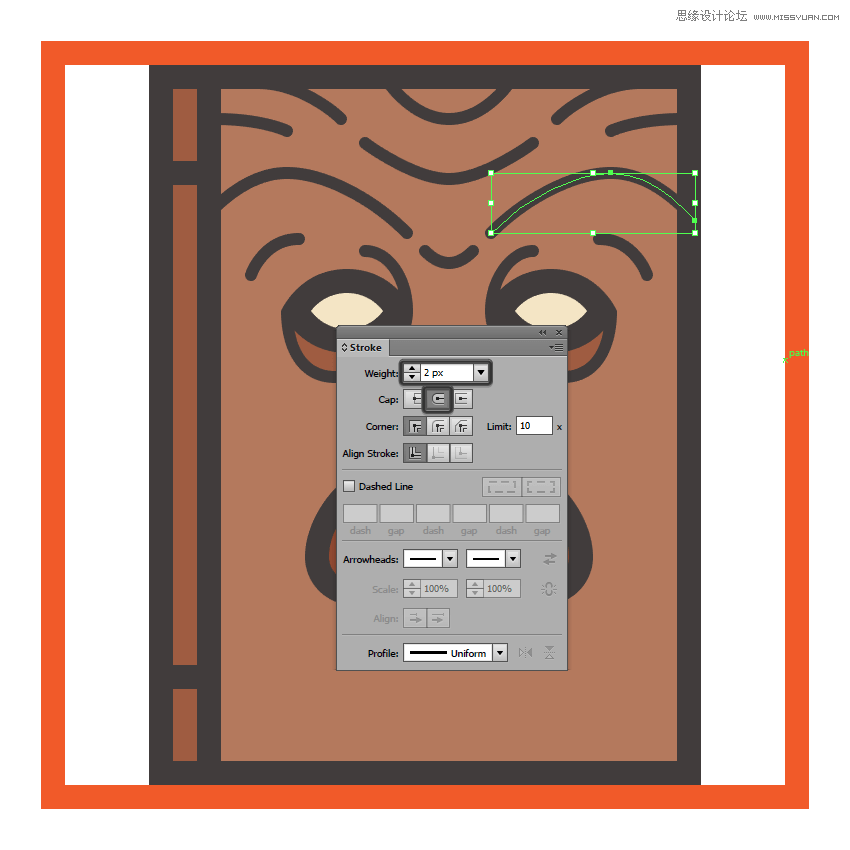
步骤13
完成后,将所有拉伸线组合在一起(Control-G),然后对图标本身执行相同的操作。
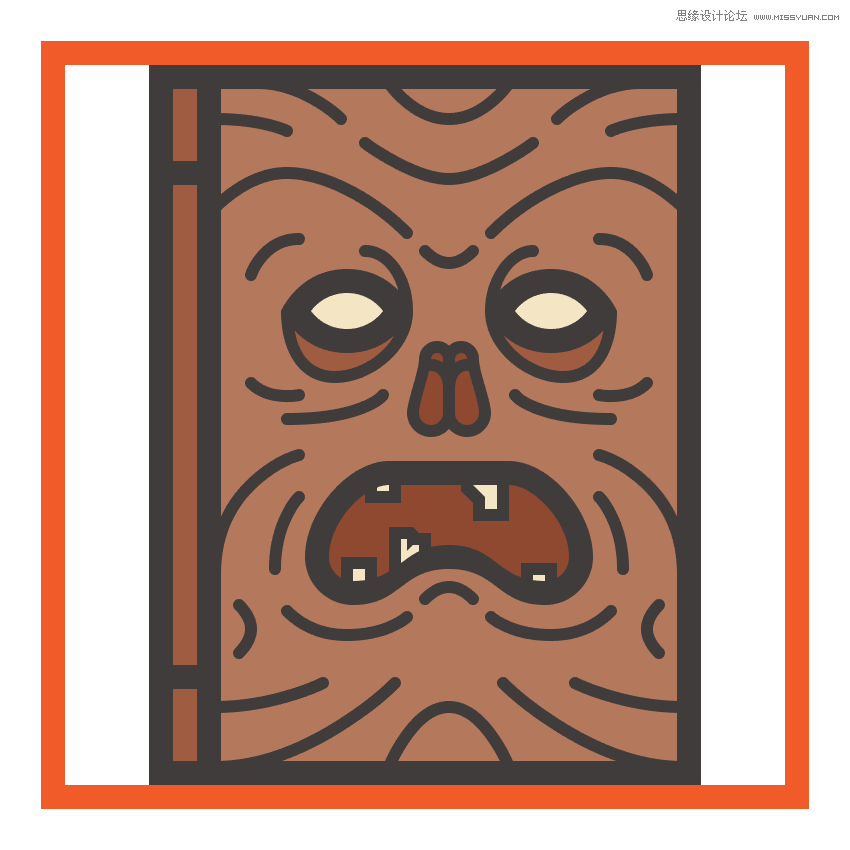
7. 如何创建电锯
我们现在是我们的第三个也是最后一个图标,这可能是有史以来拯救人类的最疯狂的装置之一。
我假设你现在已经知道演习了,所以让我们开始吧!
步骤1
选择矩形工具(M),并使用我们将着色的14 x 4像素形状创建链锯的金属袖口,#CCCCCC给出4 px厚的轮廓(#3F3939),然后定位在活动绘图区域的底部边缘上距离其左侧40像素的距离。
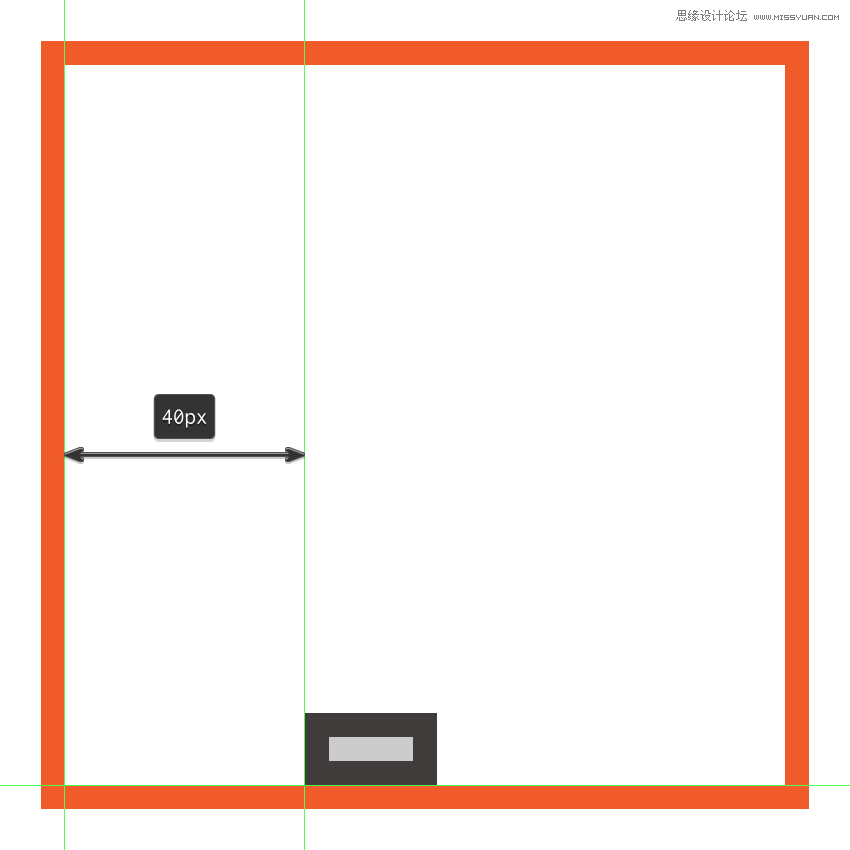
第2步
通过在灰色形状(2)的中心创建并定位一个14 x 2 px矩形(#3F3939),然后在其右边缘添加一个2 x 4 px1(#3F3939) 2 px,开始向袖带(1)添加细节(3)。使用1 x 4 px矩形(#3F3939)(4)添加小侧面螺栓,在其上我们将添加2 x 2 px正方形(#3F3939)(5)。
完成后,使用Control-G键盘快捷键选择并将所有袖口的组合形状组合在一起。
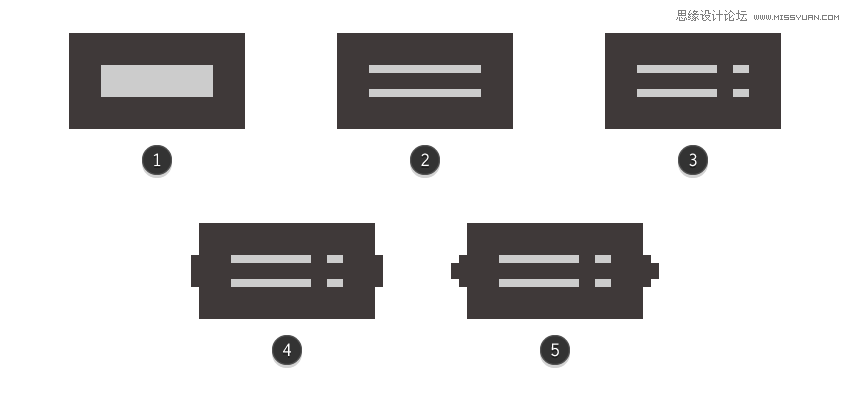
第3步
使用32 x 42 px矩形(#D85144)(1)创建链锯的主体,我们将通过首先将其右上角的圆角半径设置为8 px (2)并将其底部设置为2 px(2)来调整。然后,我们将抓住添加锚点工具(+) ,并添加了两个新的锚它的右侧,一个 12像素的顶部,另一个 8 PX从底部(3)。
使用直接选择工具(A)选择三个底部锚定器,并将它们向左推动8 px(3),调整主体上部和底部之间的过渡(4)。
一旦完成,给出形状为4px的轮廓(#3F3939)(5),然后使用Control-G键盘快捷键将两者组合在一起。

步骤4
将链锯的身体放在袖带上,距离当前绘图区域的左边缘34像素。
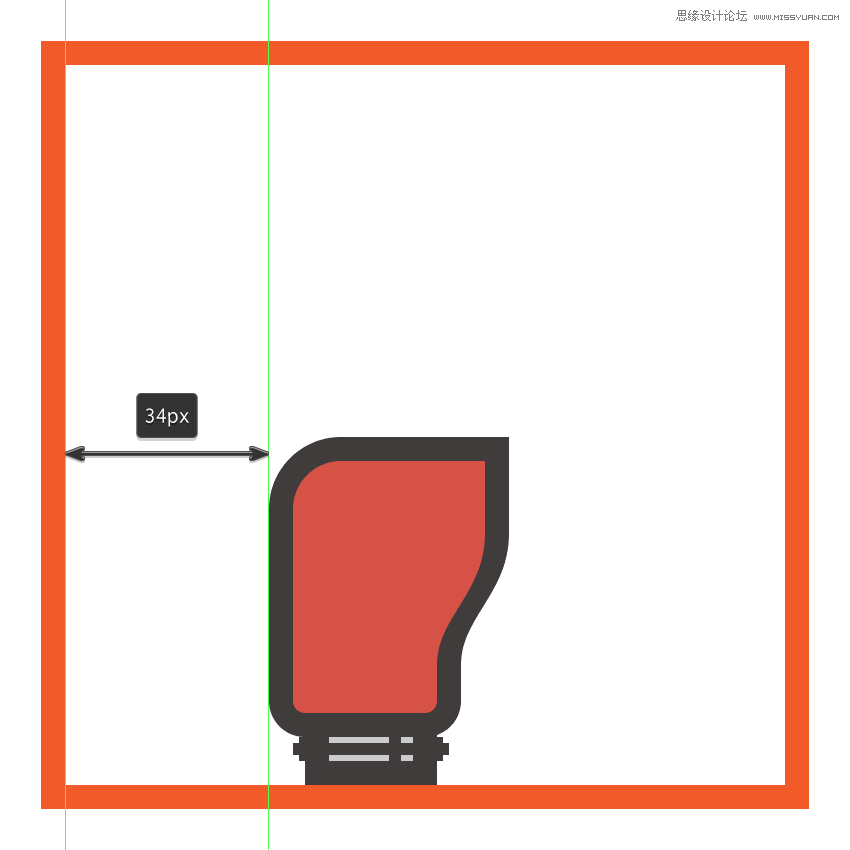
第5步
通过创建一个4 x 38 px矩形(#BF4741)来添加主体的后部,我们将通过将其右下角的圆角半径设置为2 px来进行调整。给出生成的形状为4px轮廓(#3F3939),然后将其组合(Control-G),并将其放置在主体右侧下方(右键单击>排列>发送至后面),将它们对齐轮廓的顶部边缘。

第6步
抓取圆角矩形工具,创建一个36 x 2像素形状(#595252),其中1像素角半径,给它一个 2像素轮廓(#3F3939),然后组(控制G),并将两个 8像素从大轮廓的顶部边缘。

第7步
接下来,创建一个1 x 10像素矩形(#848383),带有2像素轮廓(#3F3939),我们将对其进行分组(Control-G)并将其放在身体右侧,灰色手柄下方(右键点击>排列>发送到后面),正是4 PX从轮廓的顶部边缘。

第8步
通过创建一个具有2 px轮廓()的18 x 18像素圆(#595252),我们将从灰色手柄的轮廓中精确定位2像素,并在其左侧留下2像素的间隙,开始在电锯的侧面部分上工作。#3F3939

第9步
通过添加一个垂直22 x 2 px矩形,然后是另一个2 x 22 px水平矩形和两个较薄的对角线矩形 ,我们将在灰色形状上居中,使用#3F3939(2)将它们着色,。然后,添加一个更小的14 x 14像素圆圈(#3F3939)(3),然后再加上更小的10 x 10像素一(#CCCCCC)(4)。在中间添加两个2 x 12 px矩形(#3F3939) ,彼此相距2 px,之后选择并分组(Control-G)所有边区域的组合形状。
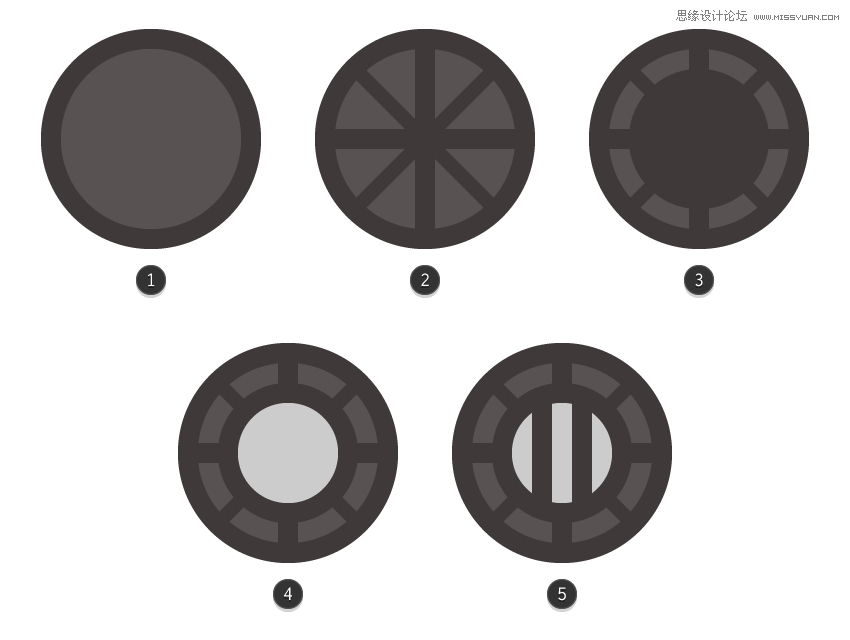
第10步
使用钢笔工具(P) ,绘制用小角点火手柄#E5C489作为填充颜色和#3F3939 它的2像素轮廓。完成后,将组合(Control-G)并将两个形状放置在侧面部分的右下角“角落”上。
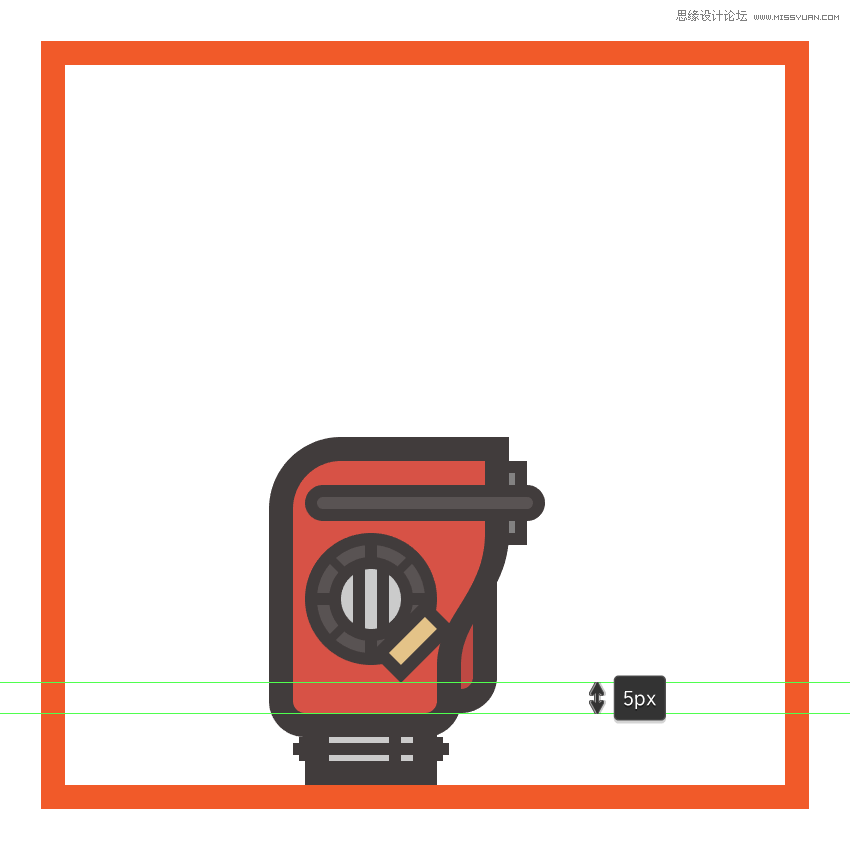
第11步
使用钢笔工具(P)仍然选中时,画一条小斜线强化线(#3F3939)将金属袖口连接到电锯主体的右侧。
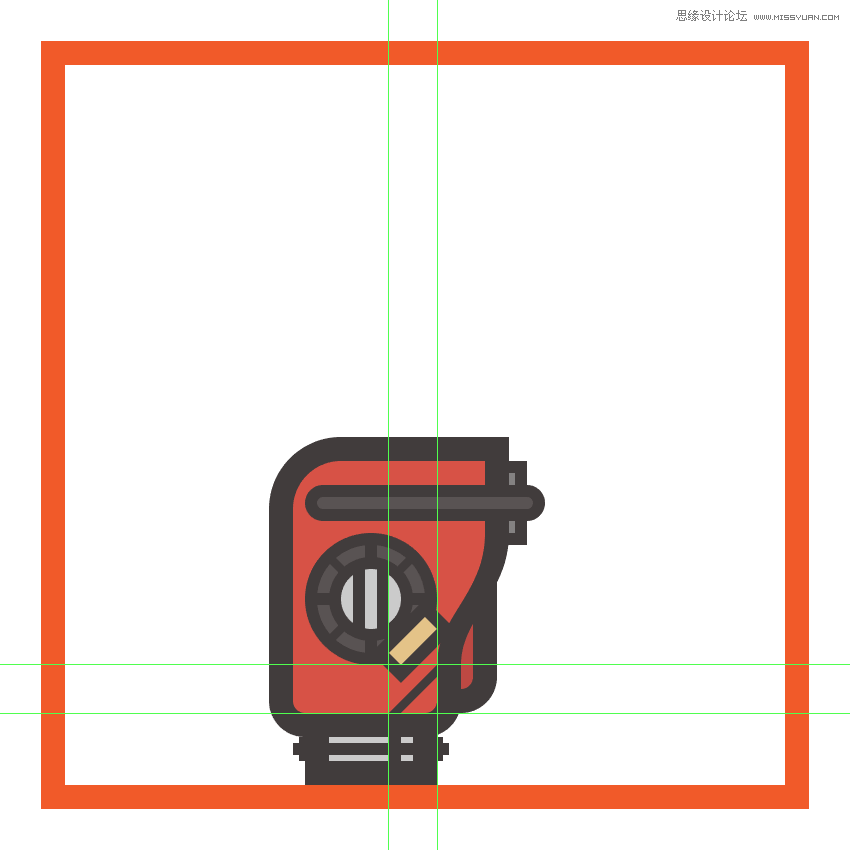
第12步
接下来,抓住其中一个金属箍螺栓的副本(Control-C> Control-F),并将其放置在电锯主体右侧,与轮廓顶部边缘相距32 px。

步骤13
通过创建一个4 x 6 px椭圆(#3F3939)我们将与它的轮廓重叠,从右侧定位它 8 px,在链锯上部添加一个小插入。

第14步
使用钢笔工具(P)绘制链锯体左侧的小外露部分,并使用所得的形状着色#3F3939。
完成后,选择目前为止我们所有的主体形状,并使用Control-G键盘快捷键对它们进行分组。
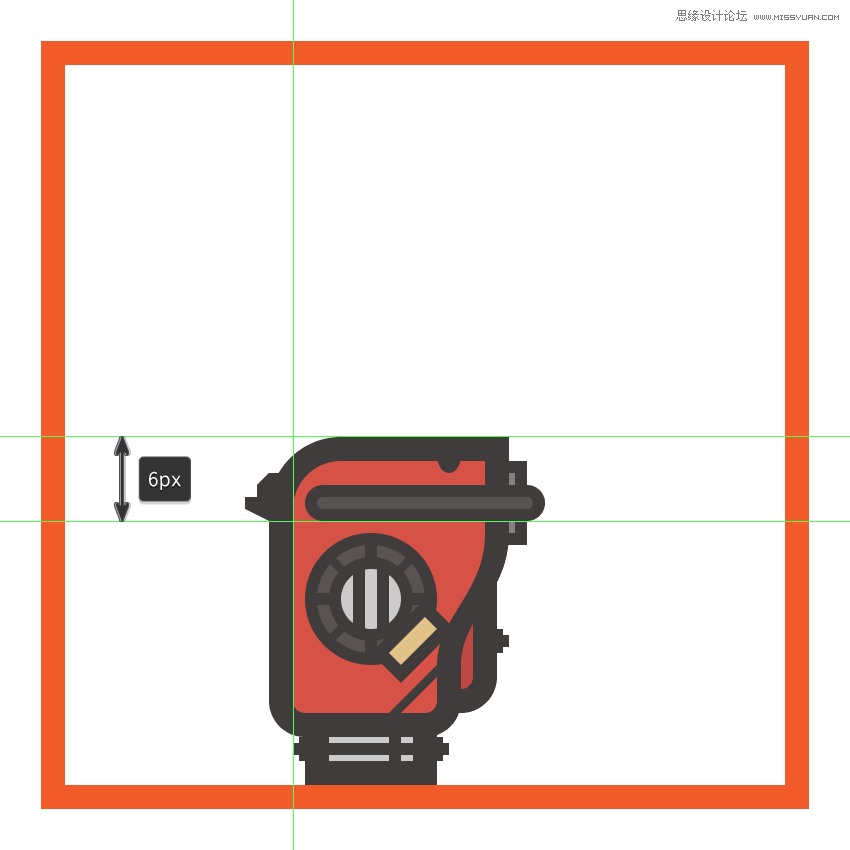
第15步
使用具有4 px圆角半径的20 x 42像素圆角矩形(#3F3939)创建顶部手柄的主要形状,从中我们将切割出一个具有2像素圆角半径的较小的16 x 38像素,将产生的形状定位在下方链锯的主体(右键单击>排列>发送至后面),确保将其与轮廓的顶部边缘对齐。
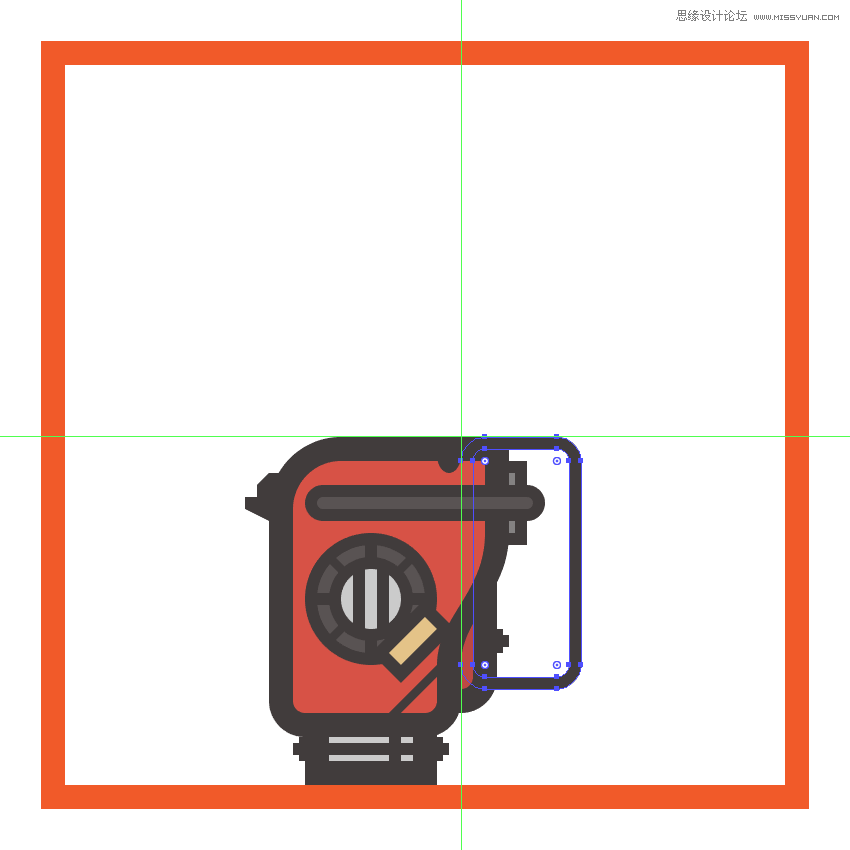
步骤16
通过绘制一个4 x 26 px的矩形(我们将使用该颜色)创建手柄的木质部分#E5C489,给出2 px轮廓(#3F3939),然后组合(Control-G)。然后将两个形状放置在手柄右侧部分的中间,确保将它们发送到背面(右键单击>排列>发送至背面)。

步骤17
将两个1 x 2 px长方形(#3F3939)添加到每个木柄的两侧,然后将(Control-G)的所有组成形状组合在一起。
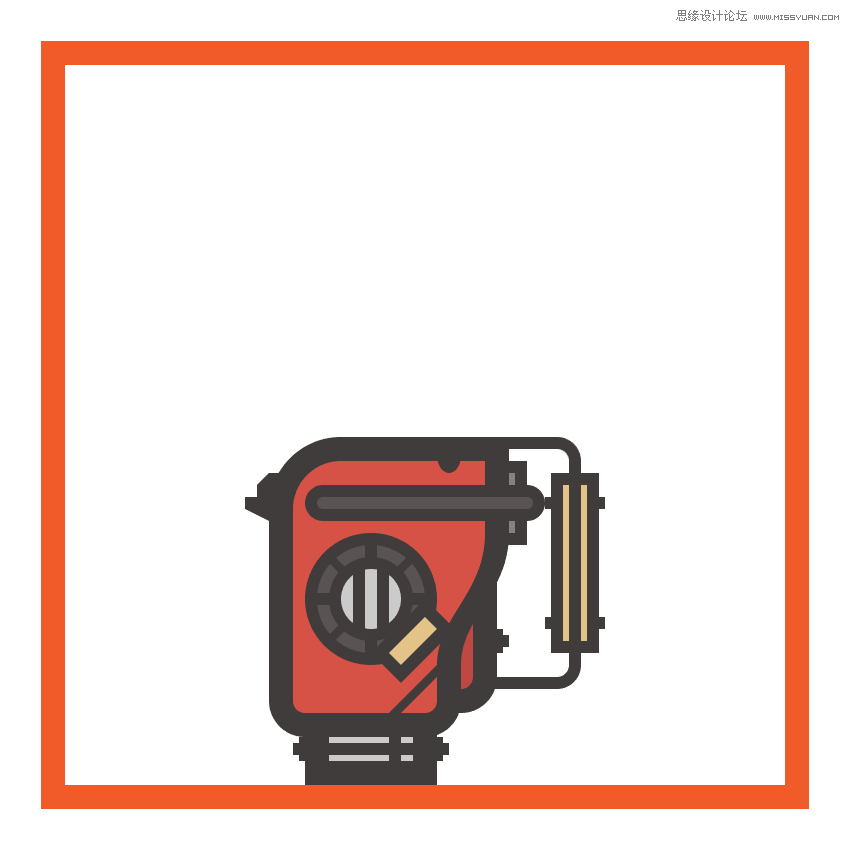
步骤18
通过在其右下角添加一个2 x 1 px矩形(#3F3939),完成顶部手柄的操作,UI自学网站,然后将所有形状分组(Control-G)。

步骤19
使用16 x 62 px矩形(#CCCCCC)创建刀片的主要形状,我们将通过在变换面板中将其顶角的圆角半径设置为8 px来进行调整。

步骤20
继续通过添加两对侧面锚定点来调整刀片,其中 从顶部边缘开始一个36px,另一个 从底部开始2px。选择每个底侧锚点并将其向内推动2 px,如参考图中所示平滑两侧。给出最终的形状为4 px厚的轮廓(#3F3939),然后通过添加弯曲的分隔符和作为螺丝的小2×2像素圆(#3F3939)来完成刀片。
将所有组成元素分组在一起,然后确保将它们放置在链锯机身下方(右键单击>排列>发送到后面)。

步骤21
通过在刀片的底部添加一个8 x 2 px的矩形(#3F3939),完成图标,我们将通过单独选择并将其顶部锚点向内推动1 px进行调整。
完成后,使用Control-G键盘快捷键选择并将所有组合形状组合在一起。
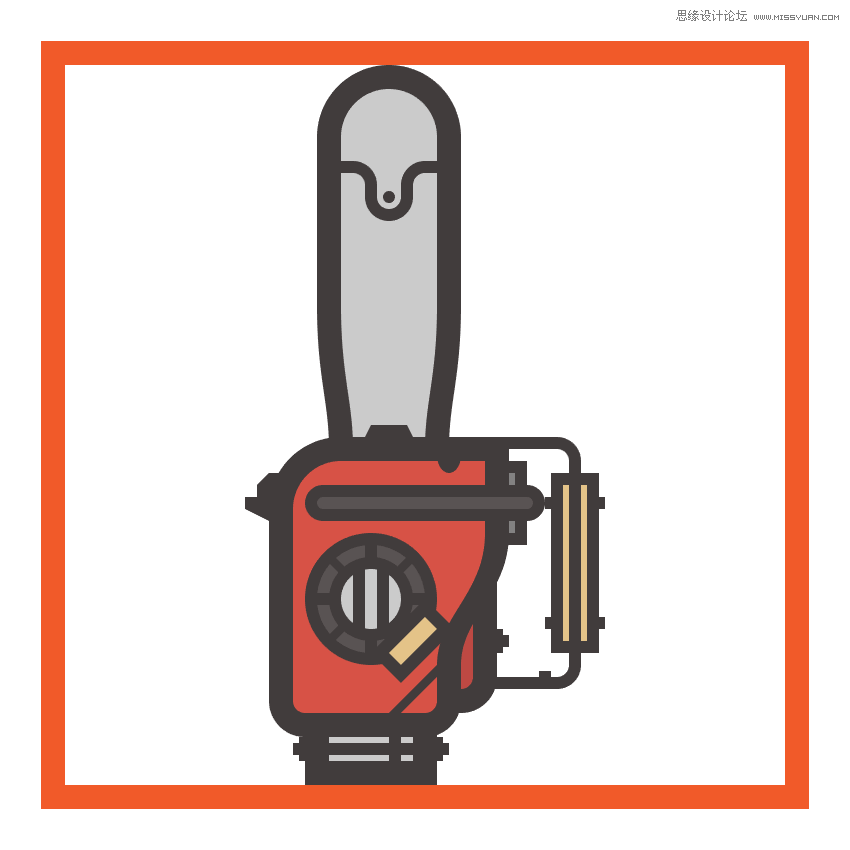
OK完成了老铁们!
你有它:一个很好的小邪恶死主题的图标包,任何真正的球迷会杀死。我希望你已经找到了容易遵循的步骤,并且最重要的是在这个过程中学到了新的东西。
